 |
|

|
Scansione :
Home >
Scansione di pellicole o diapositive
Se si desidera acquisire pellicole o diapositive e salvarle direttamente su file, è possibile avviare EPSON Scan come un programma "autonomo".
Windows:
Oppure selezionare Start > Tutti i programmi o Programmi > EPSON Scan > EPSON Scan.
Mac OS X:
Viene visualizzata la finestra di standby di EPSON Scan:
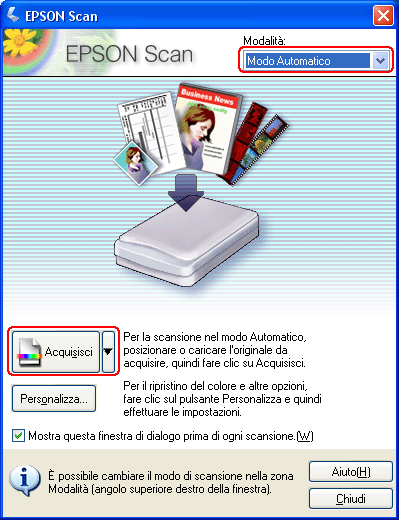
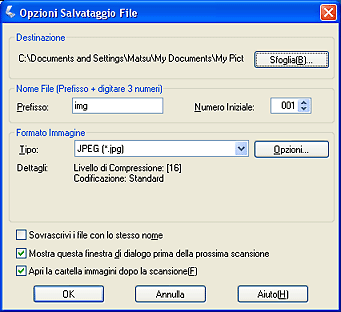
Se nella finestra Opzioni Salvataggio File la casella di controllo Apri cartella dopo scansione è selezionata, in Esplora risorse (Windows) o Finder (Macintosh) viene automaticamente aperta la cartella nella quale è stata salvata l'immagine acquisita.
Per ulteriori informazioni, vedere Uso del modo Automatico. |









